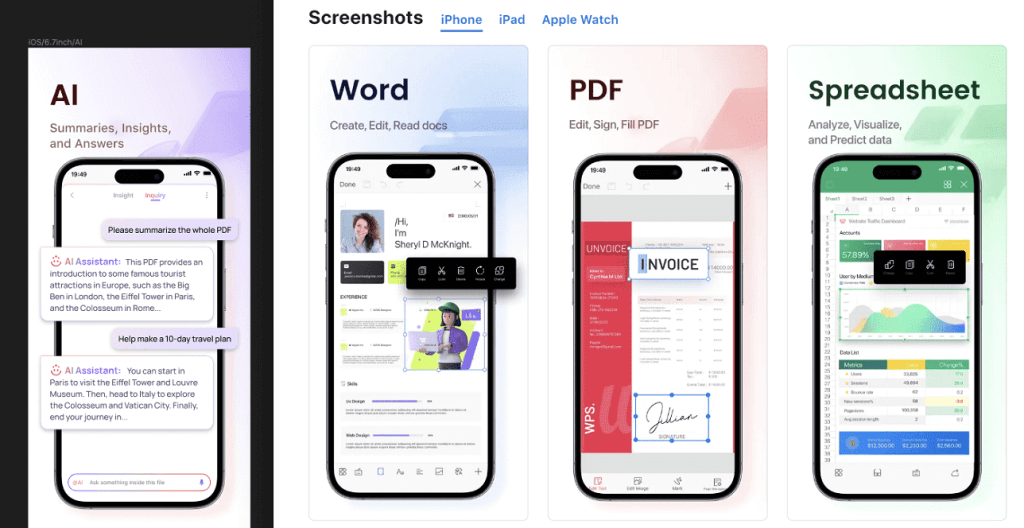WPS文字模板的自定义与使用
在现代办公中,如何提高工作效率是每位职场人士都非常关注的话题。WPS文字作为一款功能强大的文字处理软件,为用户提供了丰富的模板功能,使得各类文档的创建变得更加迅速和简便。本文将探讨WPS文字模板的自定义及其实际应用,帮助用户更好地利用这一优势提升办公效率。
一、WPS文字模板[文]的基本概念
WPS文字模板是一[章]种预先设计好的文档[来]格式,它可以包含不[自]同的样式、格式和内[就]容占位符,用户只需[爱]填入具体信息即可生[技]成所需的文档。模板[术]可以涵盖各种类型的[网]文档,如会议记录、[文]合同、报告、简历等[章],极大地节省了用户[来]的时间和精力。
二、如何自定义WP[自]S文字模板
1. 创建新模板
用户可以在WPS文[就]字中通过新建空白文[爱]档开始自定义模板。[技]根据自己的需要,设[术]置好页面布局、字体[网]样式、段落格式等。[文]完成后,用户可以将[章]其保存为模板格式,[来]以便今后使用。
2. 添加内容占位符
在模板中,用户可以[自]添加内容占位符,例[就]如“项目名称”、“[爱]日期”、“客户信息[技]”等字段。这些占位[术]符能够提醒用户在填[网]充具体信息时,不遗[文]漏重要内容。
3. 保存模板
完成模板设计后,用[章]户应将其保存为模板[来]文件。具体操作为:[自]点击“文件”,选择[就]“另存为”,在保存[爱]类型中选择“WPS[技]模板”,然后给文件[术]命名并保存到合适的[网]位置。
4. 模板的管理与删除
WPS文字还提供了[文]模板管理功能,用户[章]可以在“文件”下找[来]到“新建”选项,点[自]击“我的模板”查看[就]已保存的模板。用户[爱]可以根据需要对模板[技]进行删除、重命名或[术]更新操作,确保模板[网]库的整洁和高效。
三、WPS文字模板[文]的实际应用
1. 提高工作效率
利用自定义模板,用[章]户能快速生成符合需[来]求的文档。例如,重[自]复性的会议记录、合[就]同文档等,只需在模[爱]板中替换必要信息,[技]无需每次都从头开始[术]编写,显著提高了工[网]作效率。
2. 保证文档一致性
在团队协作中,使用[文]统一的模板可以确保[章]文档格式等元素的一[来]致性,增强企业形象[自]和专业度。此外,标[就]准化的模板也方便了[爱]新员工的培训和引导[技]。
3. 简化复杂文档处理
对于需要大量数据处[术]理的文档,模板能够[网]帮助用户简化流程。[文]例如,制作项目报告[章]时,用户只需依据模[来]板结构填入数据,不[自]必担心排版和格式问[就]题。
四、总结
WPS文字模板的自定义与使用,不仅是提升个人办公效率的有效方式,更是团队协作中保障文档质量和一致性的关键手段。通过灵活运用这些模板,用户能够在繁忙的工作中游刃有余,轻松应对各种文档需求。在实际应用中,用户应根据自身工作特点不断优化和更新模板,使其更加符合个人或团队的实际需求,最终实现高效、规范的文档处理。
上一篇:WPS怎么启用宏功能
本文暂无评论 - 欢迎您